Wenn Sie Windows 11 auf Ihrem PC installieren, werden Sie von Microsoft aufgefordert, zu überprüfen, ob Sie über eine Originalkopie des Betriebssystems verfügen. Wenn Sie Windows 11 nicht aktivieren, haben Sie keinen Zugriff auf bestimmte Apps, Tools und Funktionen des Betriebssystems.
Möglicherweise können Sie Passen Sie die Taskleiste an beispielsweise keine Hintergrundbilder ändern, neue Designs installieren oder andere Anpassungen an Ihrem PC vornehmen, ohne Windows zu aktivieren. Ein Wasserzeichen „Windows aktivieren“. bleibt in der unteren linken Ecke Ihres Bildschirms kleben. Windows zeigt möglicherweise auch ununterbrochen Popup-Meldungen an, in denen Sie aufgefordert werden, das Betriebssystem zu aktivieren.
In diesem Tutorial zeigen wir Ihnen, wie Sie Windows 11 mithilfe eines Produktschlüssels, einer digitalen Lizenz und der Fehlerbehebung bei der Windows-Aktivierung aktivieren.
So überprüfen Sie, ob Windows 11 aktiviert ist
Wenn Sie direkt nach der Installation oder dem Upgrade auf Windows 11 keinen Produktschlüssel eingegeben haben, ist Ihr Gerät höchstwahrscheinlich nicht aktiviert. Sie können den Aktivierungsstatus Ihres Geräts über die Einstellungen-App oder über die Eingabeaufforderung überprüfen.
Überprüfen Sie den Windows-Aktivierungsstatus in der Einstellungs-App
Die App „Einstellungen“ zeigt die Meldung „Windows ist nicht aktiviert“ an, wenn Sie eine nicht verifizierte Windows-Version verwenden. Sie können den Aktivierungsstatus Ihres PCs auch über das Windows-Menü „Aktivierung“ bestätigen.
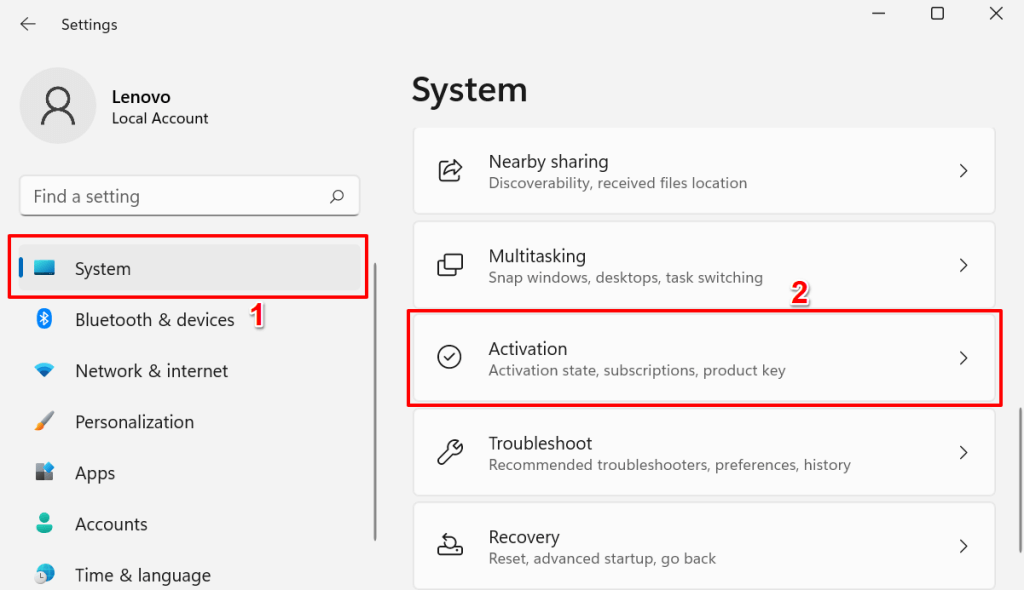
Ihr PC ist nicht aktiviert, wenn in der Zeile „Aktivierungsstatus“ die Fehlermeldung „Nicht aktiv“ angezeigt wird.
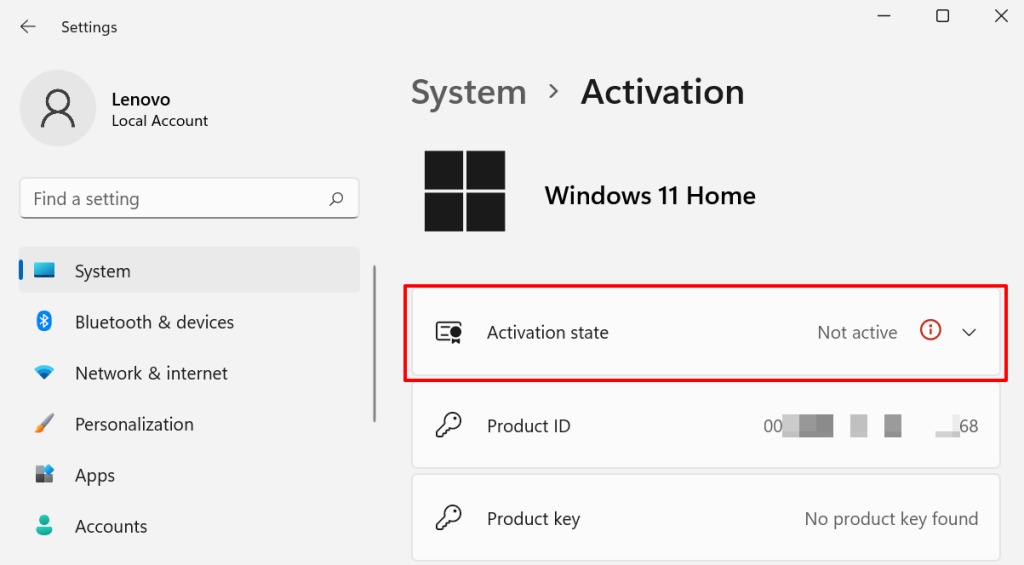
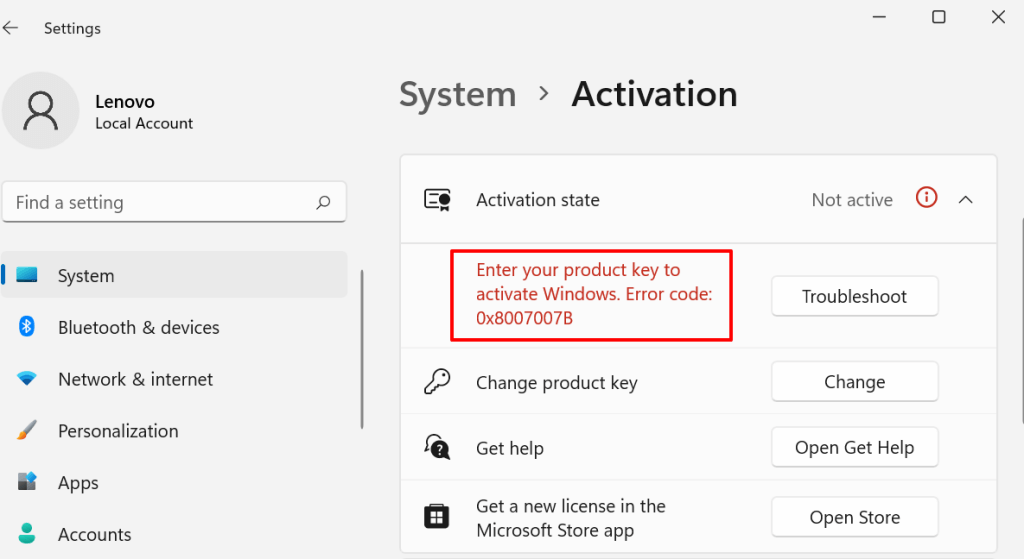
Überprüfen Sie den Windows-Aktivierungsstatus über die Eingabeaufforderung
Die Eingabeaufforderung ist ein umfassendes Dienstprogramm zum Überprüfen der Informationen Ihres Geräts.
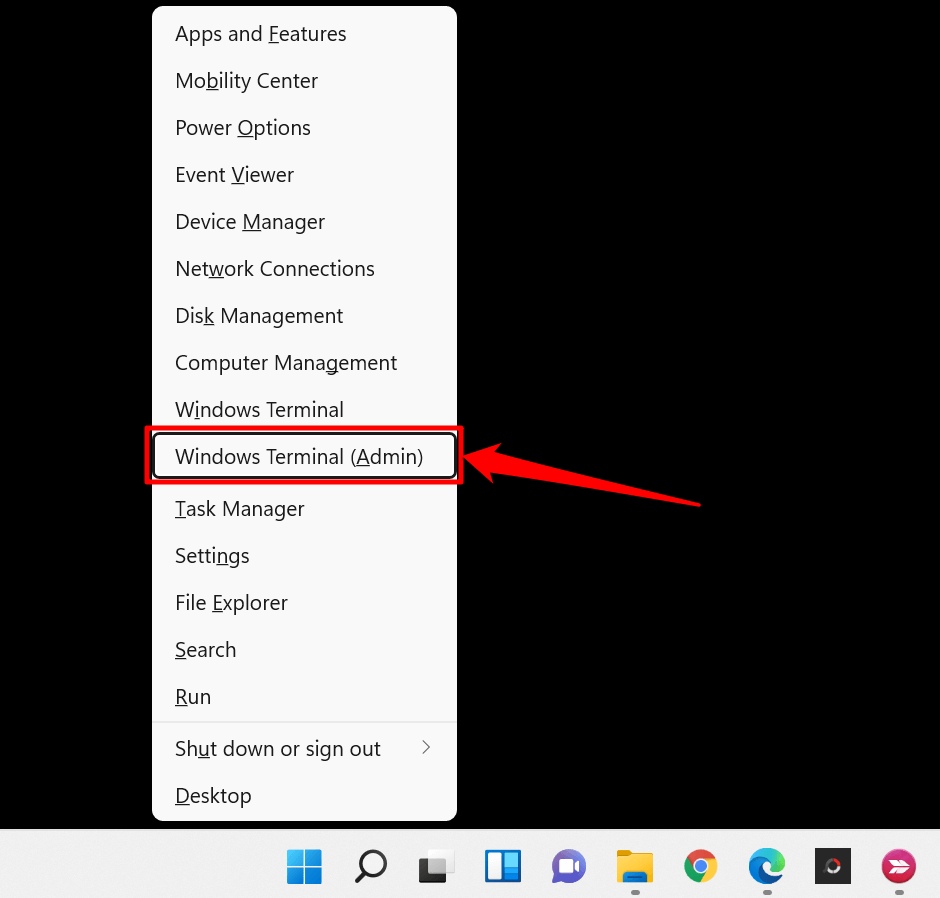
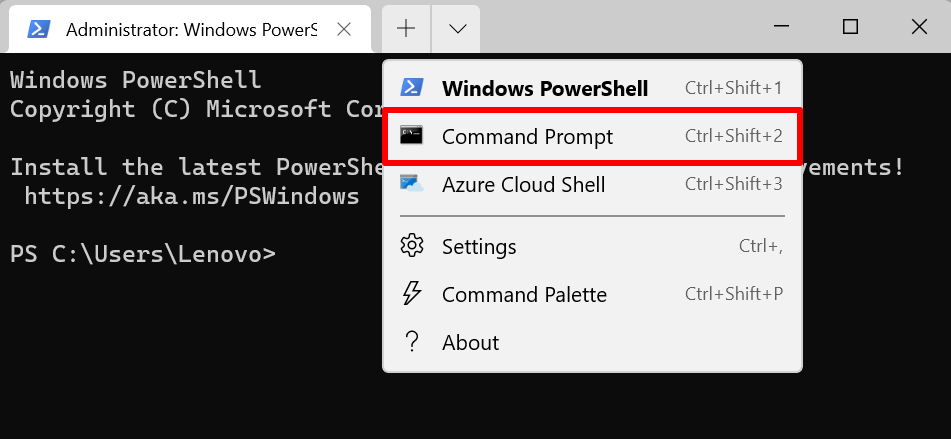
Dadurch wird eine erhöhte Eingabeaufforderungskonsole mit Administratorrechten geöffnet.
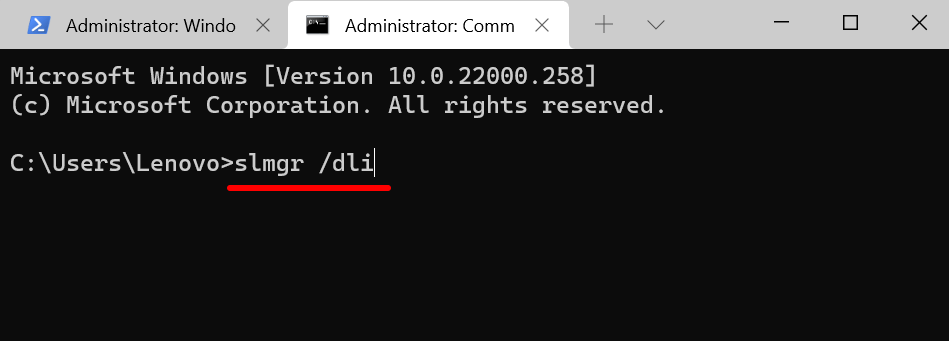
In einem Windows Script Host-Fenster wird eine Meldung angezeigt, die Sie darüber informiert, ob ein Produktschlüssel mit der auf Ihrem Gerät ausgeführten Windows 11-Kopie verknüpft ist. Die Fehlermeldung „Produktschlüssel nicht gefunden“ bedeutet natürlich, dass Windows nicht aktiviert ist.
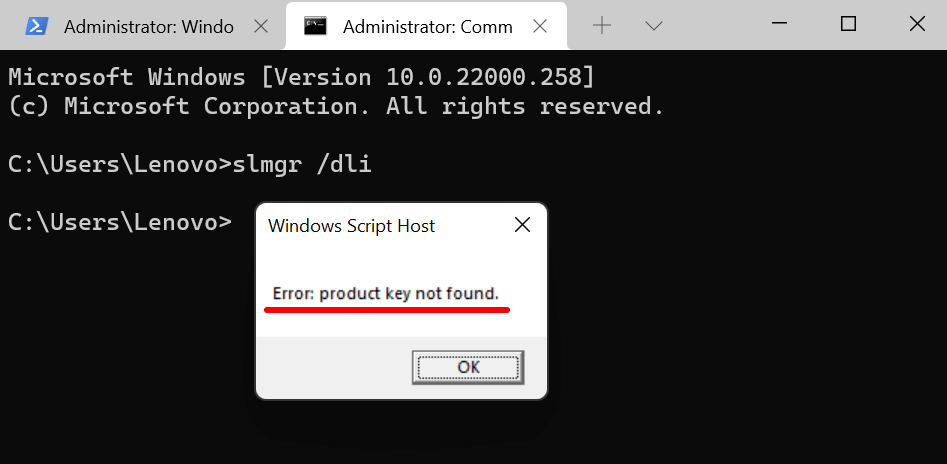
Befolgen Sie nun die drei folgenden Methoden für den Fall, dass Ihre Windows 11-Installation nicht aktiviert ist.
1. Aktivieren Sie Windows 11 mit der Aktivierungs-Fehlerbehebung
Wenn Sie von einem zuvor aktivierten Windows 10-PC auf Windows 11 aktualisiert haben oder sich für ein kostenloses Upgrade qualifizieren, können Sie die Fehlerbehebung bei der Aktivierung verwenden, um Windows 11 zu aktivieren, ohne einen Produktschlüssel oder eine digitale Lizenz angeben zu müssen.
Verbinden Sie Ihren Computer mit dem Internet und führen Sie die folgenden Schritte aus.
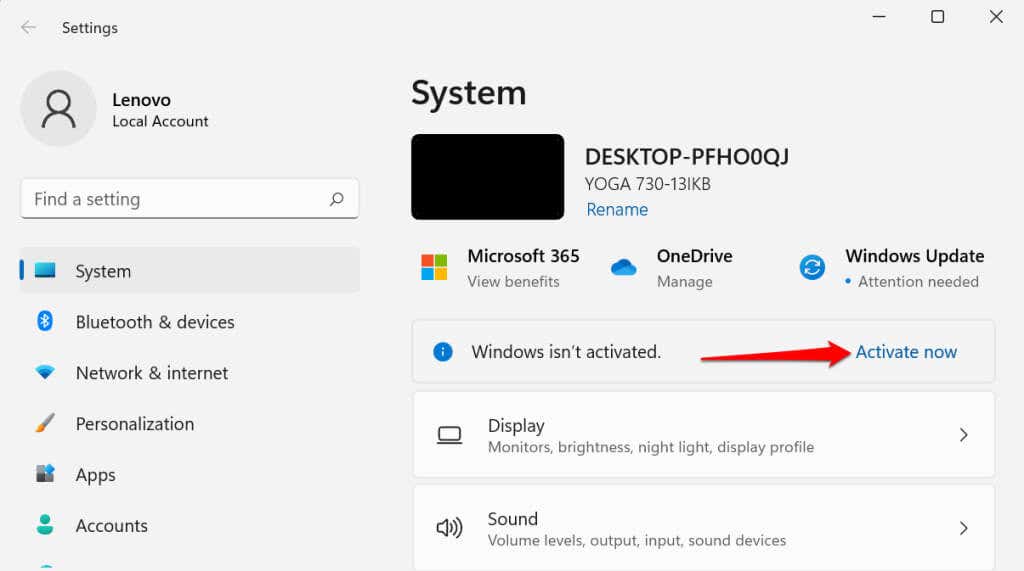
Alternativ gehen Sie zu Einstellungen >System >Aktivierung >Aktivierungsstatus und wählen Sie Fehlerbehebung -Schaltfläche, um die Fehlerbehebung bei der Windows-Aktivierung zu starten.
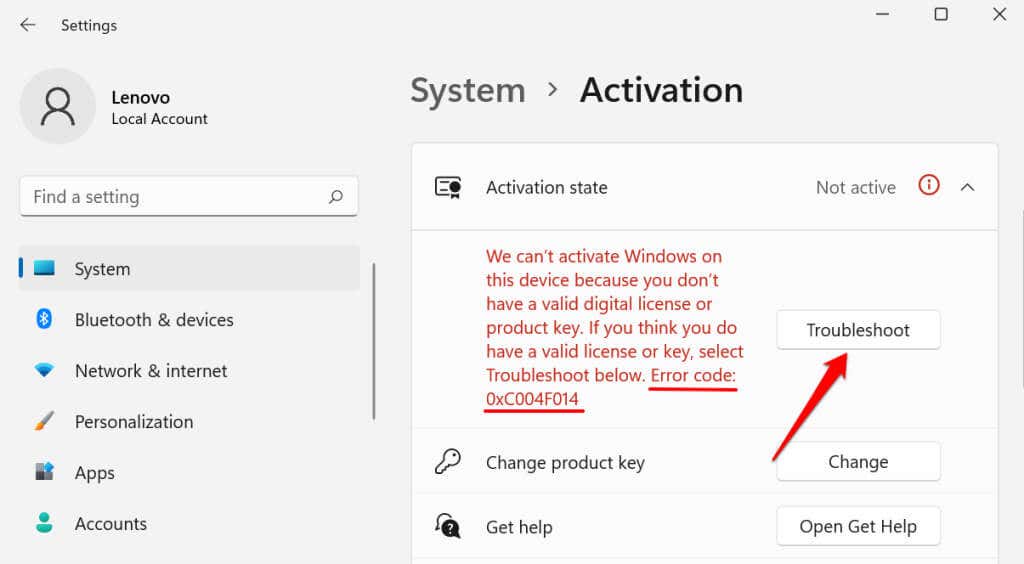
Warten Sie, bis der Troubleshooter aktivierungsbezogene Probleme diagnostiziert und behebt.
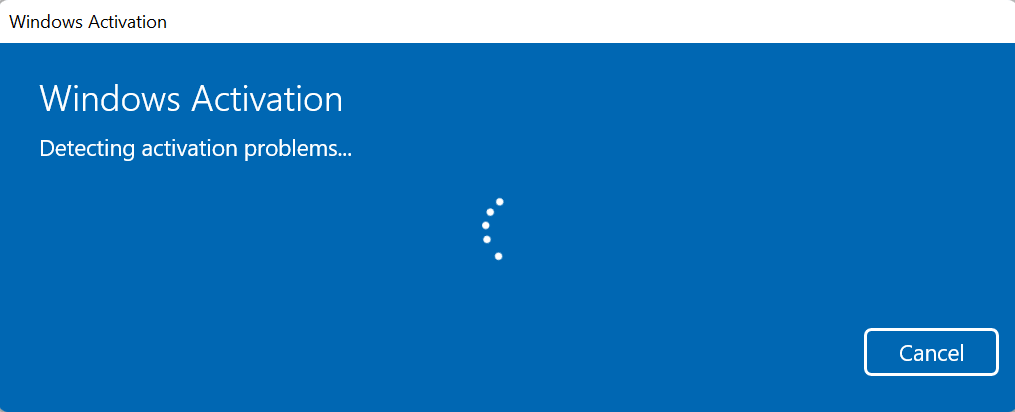
Sie erhalten die Meldung „Wir haben diese Kopie von Windows aktiviert“, wenn die Fehlerbehebung bei der Aktivierung einen Produktschlüssel erkennt und Ihren Computer erfolgreich aktiviert.
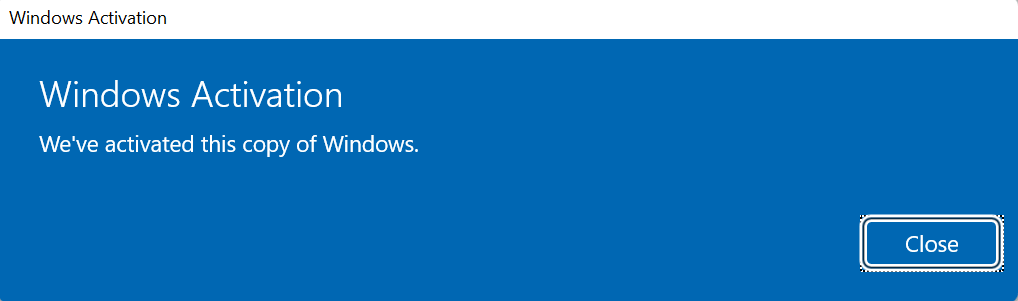
Andernfalls fahren Sie mit dem nächsten Abschnitt fort, um Windows 11 durch manuelle Eingabe des Produktschlüssels zu aktivieren.
2. So aktivieren Sie Windows 11 mit einem Produktschlüssel
Angenommen, Sie haben einen Produktschlüssel (einen 25-stelligen Code) und möchten Ihren Windows 11-Computer aktivieren. Verbinden Sie Ihren Computer mit dem Internet und führen Sie die folgenden Schritte aus:

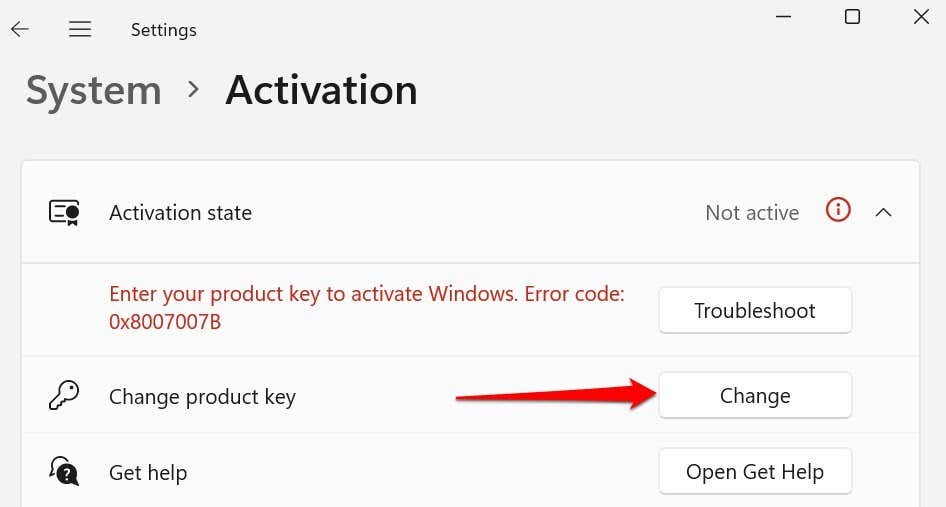
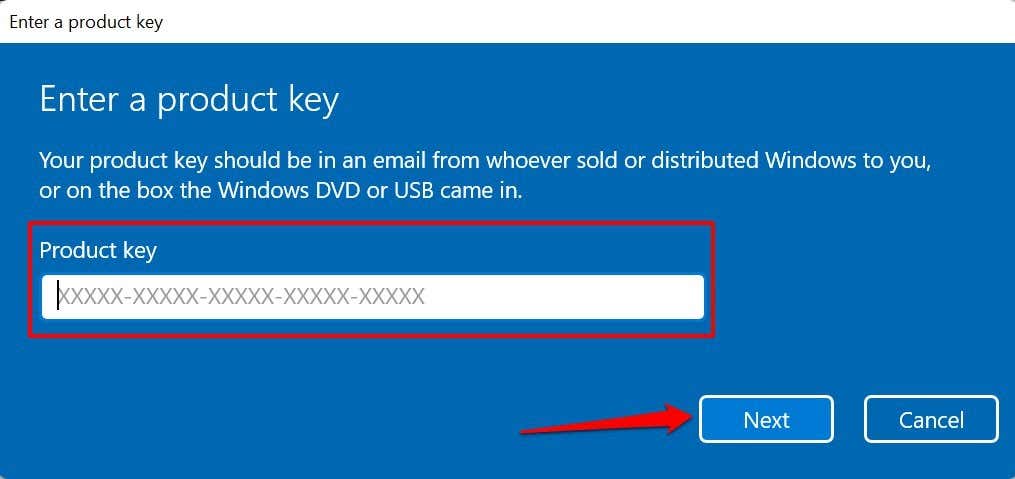
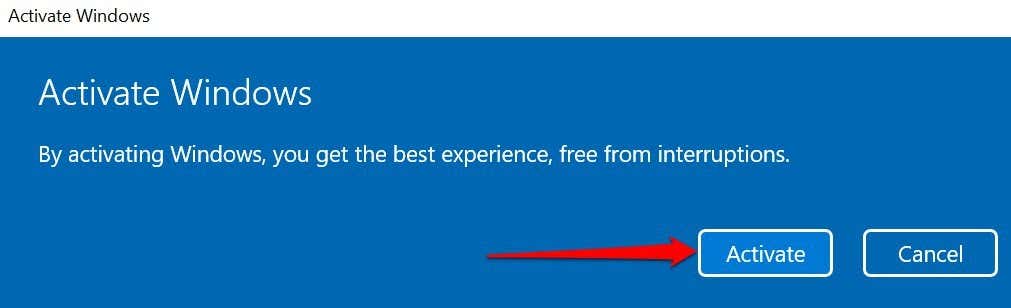
Microsoft aktiviert Ihr Windows 11-Gerät, wenn der Produktschlüssel gültig ist. Dadurch werden alle Einschränkungen aufgehoben und Sie erhalten Zugriff auf alle Funktionen von Windows 11.
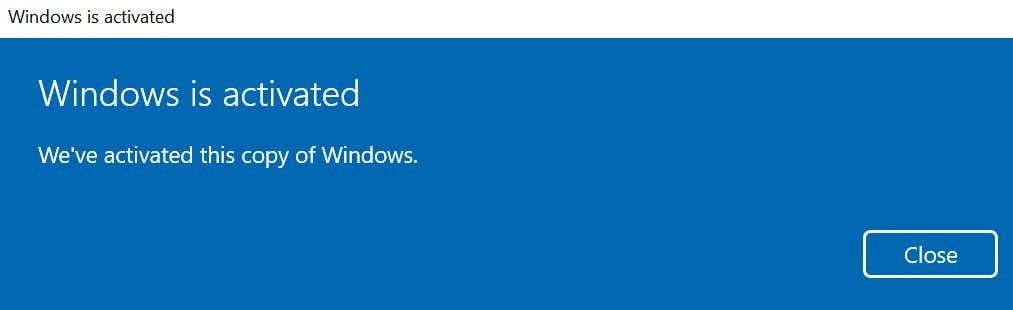
Wenn Sie Windows 11 gekauft haben, aber Ihren Produktschlüssel nicht finden können, besuchen Sie Ihr Bestellverlauf des Microsoft-Kontos in einem Browser. Wir skizzieren Weitere Möglichkeiten, Ihren Windows-Produktschlüssel zu finden, finden Sie in diesem Tutorial.
3. Aktivieren Sie Windows 11 mit einer digitalen Lizenz
Eine digitale Lizenz (in Windows 11 „Digital Entitlement“ genannt) ist im Grunde eine digitale Version einer Produktschlüssel, der mit Ihrem Microsoft-Konto verknüpft ist. Es handelt sich um eine Methode zum Aktivieren von Windows, ohne dass ein Produktschlüssel eingegeben werden muss. Eine digitale Lizenz oder digitale Berechtigung wäre die ideale Aktivierungsmethode, wenn Sie:
Wenn Sie keinen Produktschlüssel haben oder Ihre Windows 11-Kopie von einer nicht autorisierten Quelle stammt, können Sie eine digitale Lizenz für Windows 11 über die Microsoft Store-App erwerben.
Gehen Sie zu Einstellungen >System >Aktivierung , erweitern Sie das Dropdown-Menü Aktivierungsstatus und wählen Sie
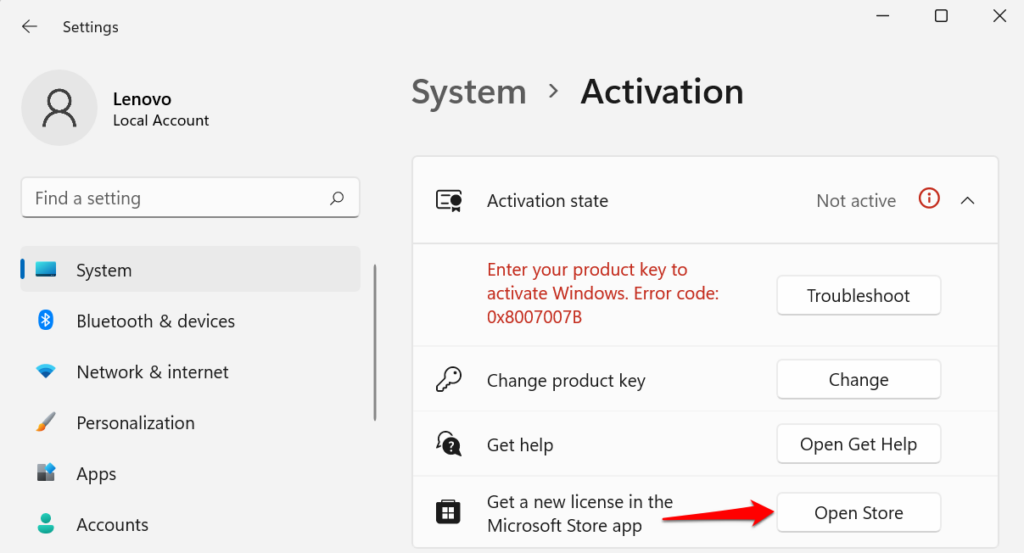
Wählen Sie die Schaltfläche Kaufen und folgen Sie der Aufforderung, Windows 11 mit einer Originallizenz zu kaufen.

Stellen Sie sicher, dass der Microsoft Store mit Ihrem Microsoft-Konto verknüpft ist. Tippen Sie auf das Profilsymbol neben der Suchleiste, wählen Sie Anmelden und geben Sie Ihre Kontoanmeldeinformationen ein.
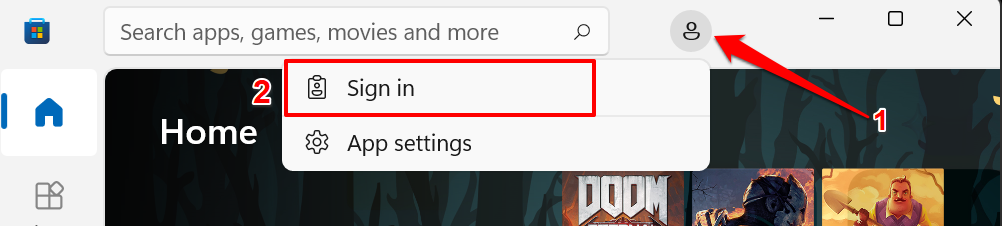
Nach dem Kauf einer Windows 11-Lizenz sollte im Windows-Aktivierungsmenü die Meldung „Windows ist mit einer digitalen Lizenz aktiviert“ angezeigt werden..
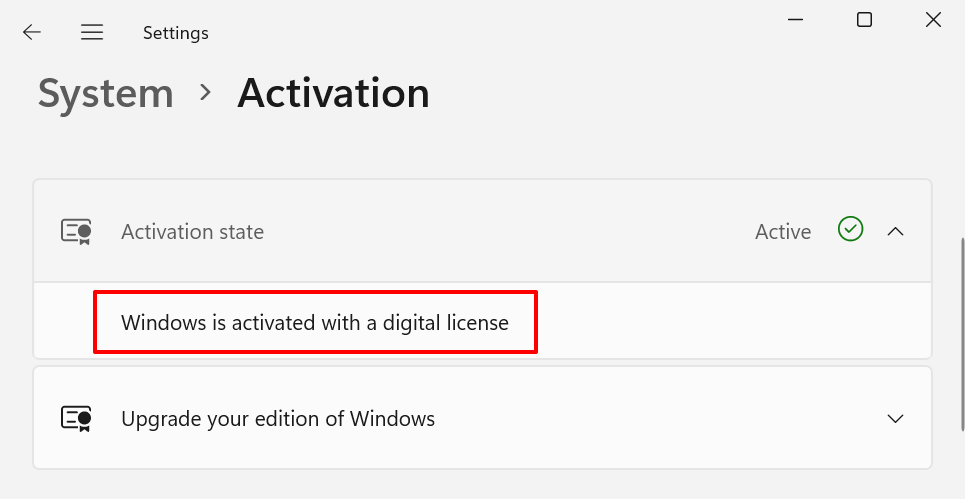
Wenn Windows nach dem Kauf der Lizenz immer noch nicht aktiviert ist, starten Sie Ihren PC neu, verbinden Sie ihn mit dem Internet und überprüfen Sie es erneut.
So deaktivieren Sie Windows oder deinstallieren einen Produktschlüssel
Mit Microsoft können Sie eine Einzelhandelslizenz für Windows 11 zwischen Geräten übertragen. Zunächst müssen Sie jedoch den Produktschlüssel von einem Gerät deaktivieren oder entfernen, bevor Sie ihn auf einem anderen verwenden können.
In Windows 11 können Sie einen Produktschlüssel deinstallieren, indem Sie einen Befehl in der Eingabeaufforderung ausführen.
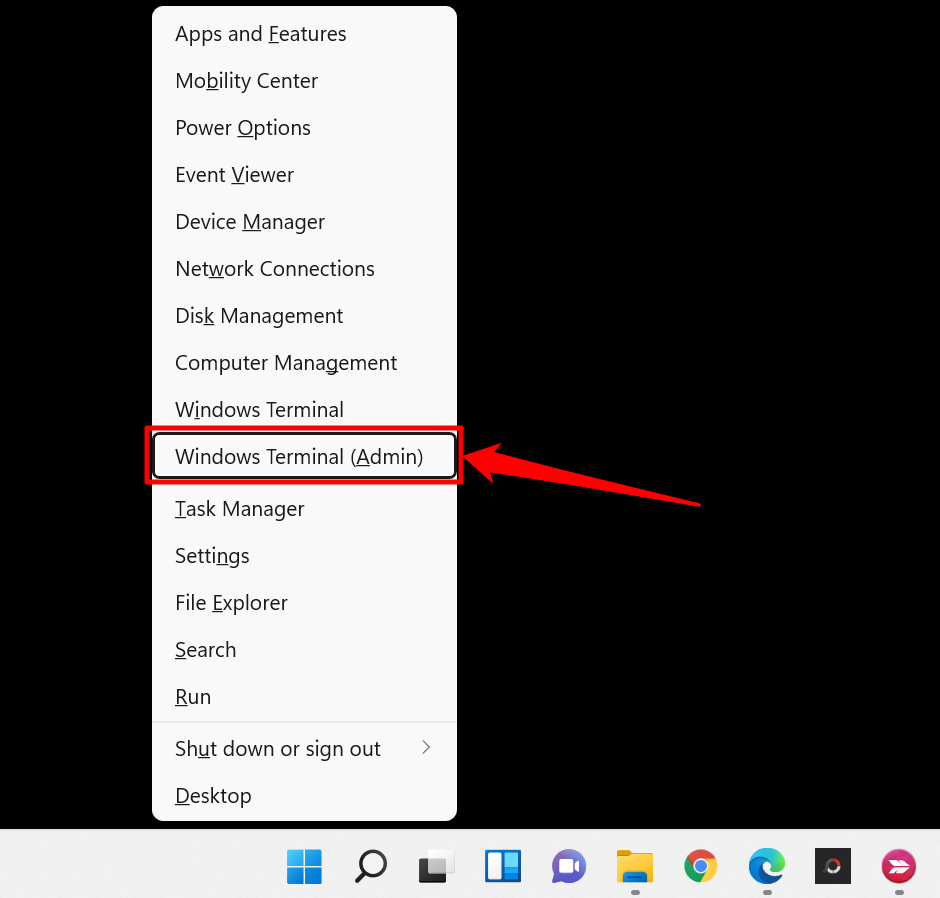
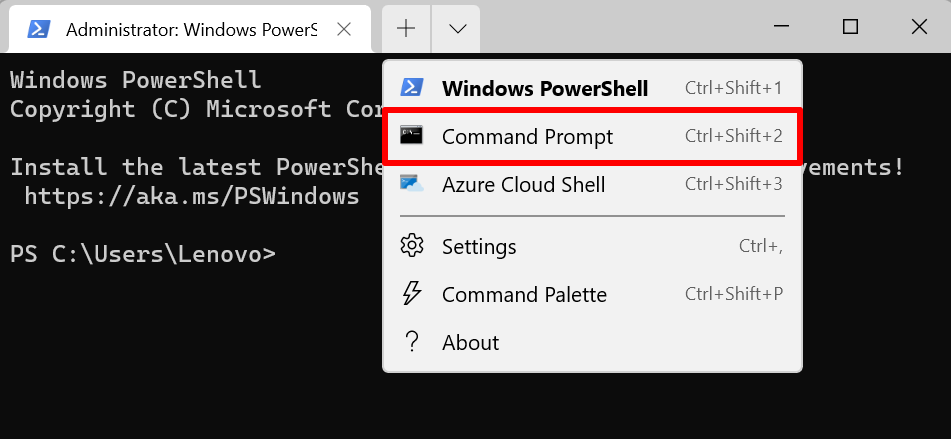
Dadurch wird eine erhöhte Eingabeaufforderungskonsole mit Administratorrechten geöffnet.
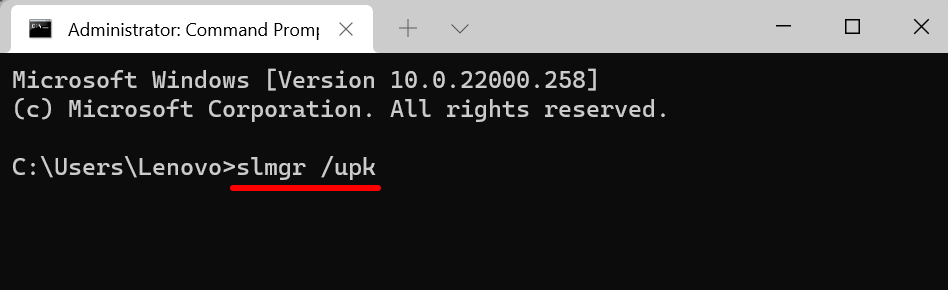
Sie sollten eine Windows Script Host-Meldung erhalten, dass der Produktschlüssel Ihres Geräts erfolgreich deinstalliert wurde.
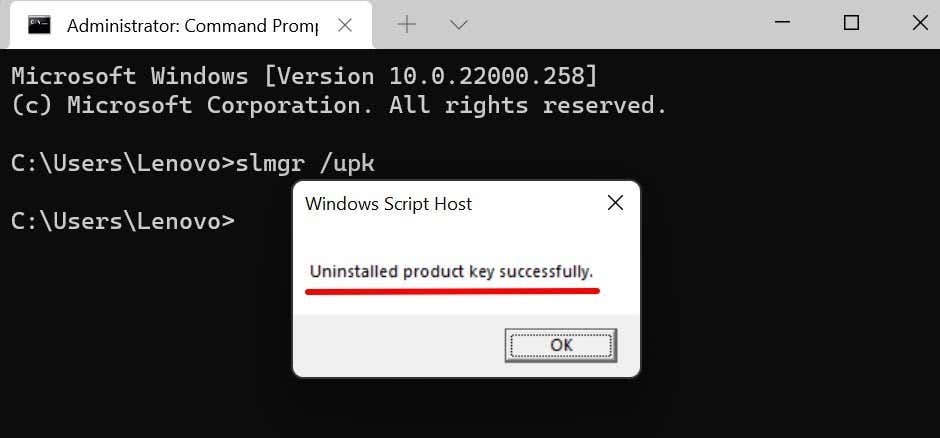
Jetzt können Sie mit dem Produktschlüssel ein weiteres Windows 11-Gerät aktivieren. Lesen Sie dieses umfassende Windows-Lizenz-Tutorial, um mehr über die Übertragung einer Windows 11-Lizenz mithilfe eines Produktschlüssels oder Ihres Microsoft-Kontos zu erfahren.
Windows 11-Aktivierungsfehler beheben
Die Aktivierung von Windows 11 ist wirklich einfach. Allerdings erhalten Sie möglicherweise Aktivierungsfehler, wenn Ihre Kopie von Windows 11 gefälscht oder auf mehreren Computern installiert ist. Führen Sie die Problembehandlung für die Windows-Aktivierung aus, um die Ursache der Fehler zu diagnostizieren. Wenn die Fehler weiterhin bestehen, sehen Sie sich die Fehlerbehebungslösungen in diesem Tutorial zum Beheben von Windows-Aktivierungsfehlern an.
.